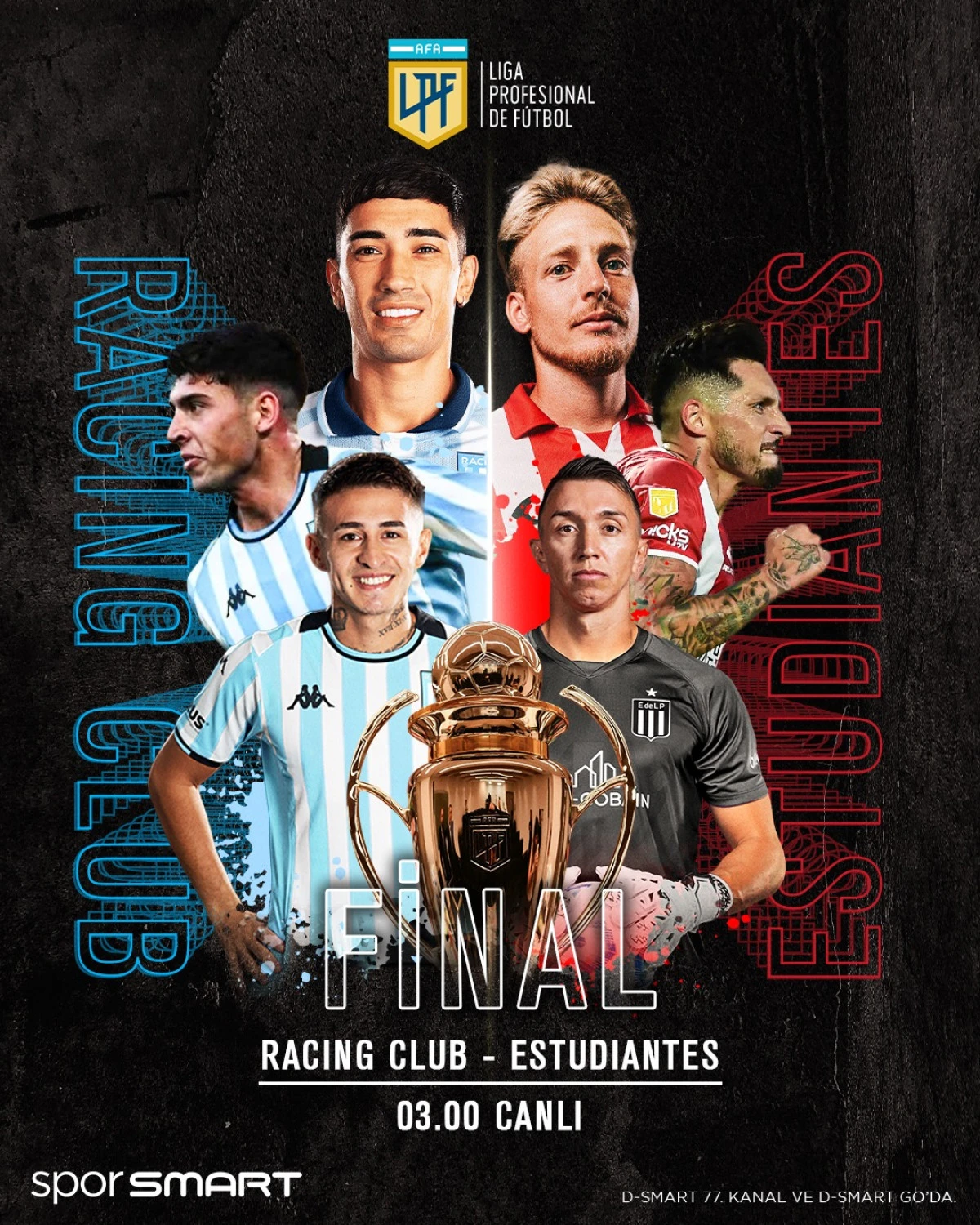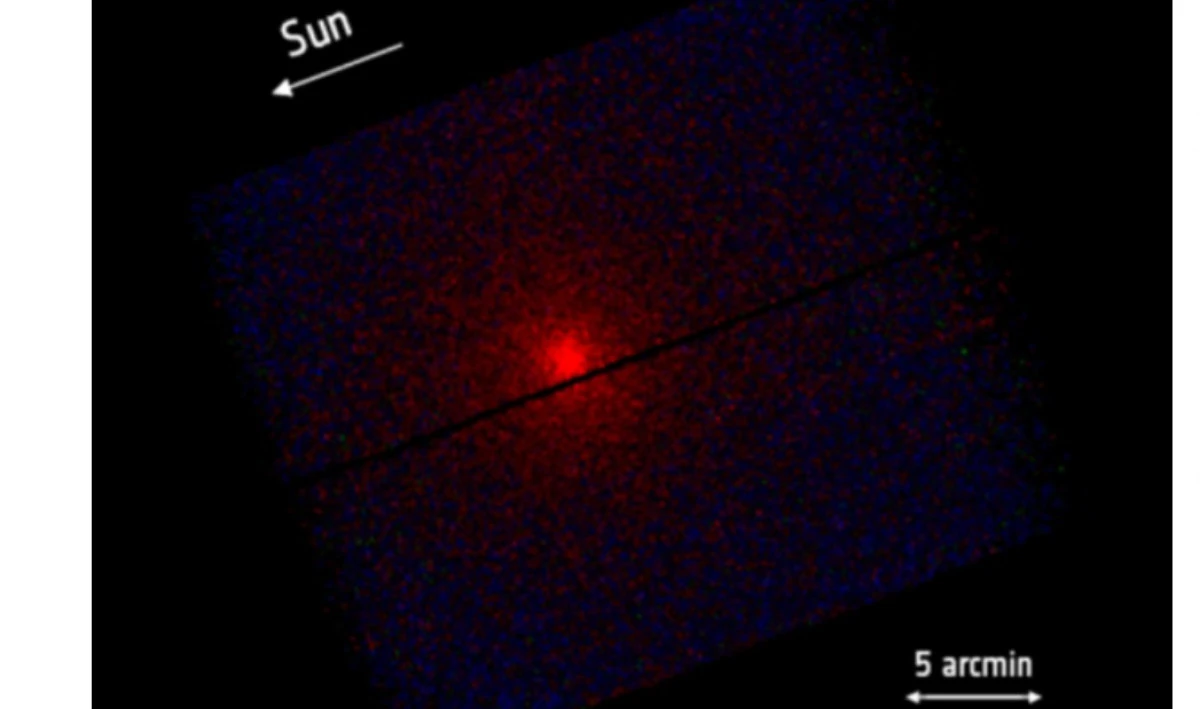Bilgisayarda işlemci sıcaklığına nasıl bakılır?
Bilgisayarda işlemci sıcaklığına nasıl bakılır?
Bilgisayarda işlemci sıcaklığına nasıl bakılır?
1. Bilgisayarınızdaki BIOS 'u açın. BIOS bilgisayarınızın donanımının ayarlarını kontrol etmek için kullanılan bir yazılımdır. Bilgisayarınızın BIOS 'unu açmak için, bilgisayarınızı açtığınızda "F2" veya "Del" tuşuna basmanız gerekir. BIOS 'u açtıktan sonra, " CPU Temperature" veya " System Temperature " gibi bir seçenek arayın. Bu seçenek, işlemcinizin mevcut sıcaklığını gösterecektir.
2. Bir üçüncü taraf yazılımı kullanın. İşlemci sıcaklığını kontrol etmek için kullanabileceğiniz birçok üçüncü taraf yazılımı vardır. Bu yazılımlar, genellikle işlemcinizin mevcut sıcaklığını, yük altındaki sıcaklığını ve kritik sıcaklığını gösterir. Bazı popüler üçüncü taraf yazılımları şunlardır:
- HWMonitor
- SpeedFan
- NZXT CAM
- Core Temp
3. Görev Yöneticisi'ni kullanın. Windows 10'da, Görev Yöneticisi'ni kullanarak işlemci sıcaklığını kontrol edebilirsiniz. Görev Yöneticisi'ni açmak için, "Ctrl + Shift + Esc" tuşlarına basın. Görev Yöneticisi'nde, "Performans" sekmesine gidin. "CPU" grafiğinin altında, işlemcinizin mevcut sıcaklığını görebilirsiniz.
İşlemci sıcaklığı ne olmalıdır?
İşlemci sıcaklığı , işlemcinizi ne kadar çok kullanırsanız o kadar yükselecektir. Genel olarak, işlemcinizin sıcaklığı 70 derecenin altında olmalıdır. İşlemcinizin sıcaklığı 80 derecenin üzerine çıkarsa, bilgisayarınızın yavaşladığını veya donduğunu fark edebilirsiniz. İşlemcinizin sıcaklığı 90 derecenin üzerine çıkarsa, bilgisayarınızın zarar görme riski vardır.
İşlemci sıcaklığı yüksek ise ne yapmalısınız?
İşlemci sıcaklığı yüksekse, aşağıdaki adımları deneyebilirsiniz:
- Bilgisayarınızı daha serin bir yerde kullanın.
- Bilgisayarınızın havalandırmasını temizleyin.
- İşlemciniz için daha iyi bir soğutma sistemi satın alın.
İşlemci sıcaklığını kontrol etmek, bilgisayarınızın sağlığı için önemlidir. İşlemcinizin sıcaklığı çok yüksekse, bilgisayarınızın zarar görme riski vardır.
Yorumunuz başarıyla alındı, inceleme ardından en kısa sürede yayına alınacaktır.